6 начина да поправите Фацебоок обавештења која не раде на Андроиду
Мисцелланеа / / April 05, 2023
Пусх обавештења су нам олакшала живот (или можда не). Они нам штеде време тако што нас обавештавају да ли је нешто вредно наше пуне пажње и истовремено се постарају да не пропустимо критична ажурирања. Али понекад ова упозорења за одређене апликације можда неће радити по жељи. Једна таква апликација која људима стално задаје главобољу у вези са обавештењима је Фацебоок апликација.
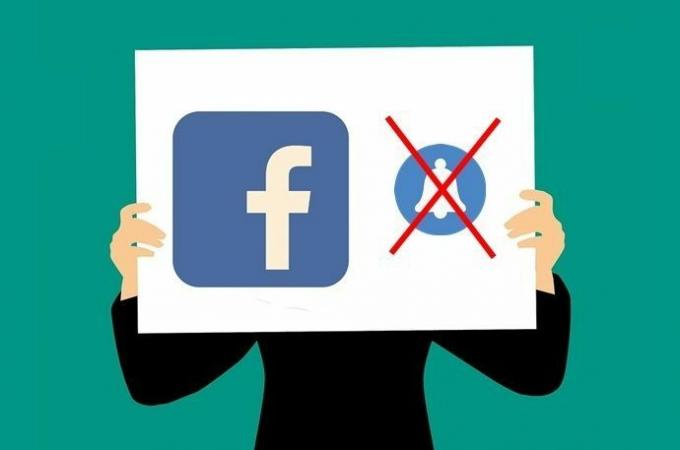
Када пусх упозорења престају да раде на Фацебоок Андроид апликацији, престаје да прима звучна упозорења. Међутим, када отворите апликацију Фацебоок, она обично приказује број обавештења на икони обавештења. У суштини, морате отворити апликацију да бисте видели нова обавештења. Фрустрирајуће, зар не?
Не брини. У овом посту ћемо вам рећи шест ефикасних решења да поправите Фацебоок обавештења која не раде на Андроиду.
1. Проверите подешавања обавештења на свом телефону
Подешавања обавештења је прва ствар коју треба да проверите да ли се суочавате са овим проблемом са Фацебоок апликацијом. Андроид има уграђено подешавање обавештења за апликације и свака апликација га може другачије користити. Можете
укључите и искључите обавештења за појединачне апликације директно из подешавања телефона.Понекад ћете открити да су обавештења апликације искључена. Ово се може догодити због неке грешке узроковане апликацијом или из неког другог непознатог разлога. Кад год се то догоди, пусх обавештења престају да се појављују за све апликације укључујући Фацебоок апликацију. Зато је неопходно да проверите и дозволите обавештења за Фацебоок и друге специфичне апликације.
Да бисте проверили да ли су обавештења апликација укључена за Фацебоок, следите ове кораке:
Корак 1: Додирните Подешавања на телефону, а затим Апликације или Апликације и обавештења.
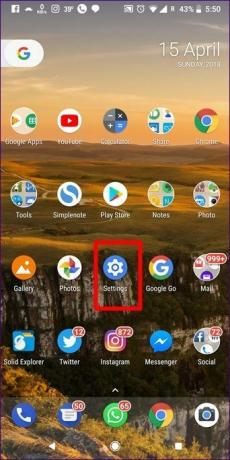
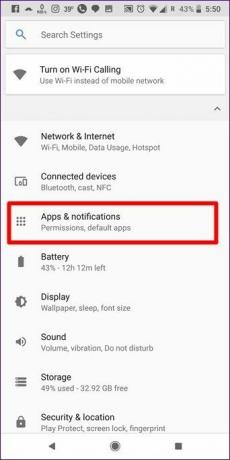
Корак 2: У оквиру Апликације додирните Фацебоок. Затим притисните Обавештења апликација.
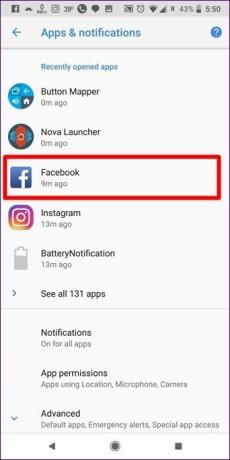
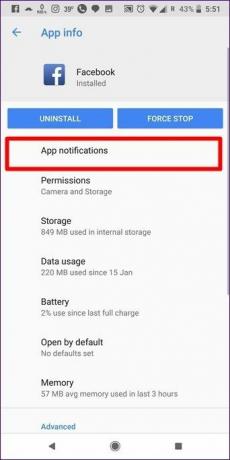
Корак 3: На следећем екрану проверите да ли су обавештења укључена. Ако су обавештења искључена, додирните прекидач да бисте их укључили. На телефонима који користе Андроид 9.0 и новије верзије, наћи ћете категорије обавештења. Проверите да ли су оне омогућене. Додирните назив сваке категорије као што су коментари, ознаке, захтеви за пријатељство итд. Проверите да ли су сва потребна подешавања као што су звук, искачући екран итд. омогућена.

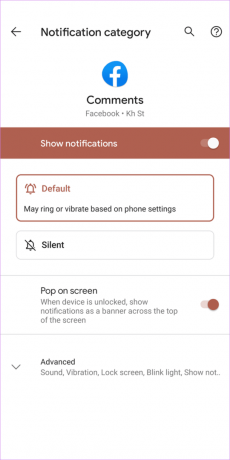
Такође прочитајте:13 најбољих савета за Фацебоок приче да их користите као професионалце
2. Проверите подешавања обавештења за Фацебоок апликацију
Поред Андроид-ових уграђених подешавања обавештења за апликације, неколико апликација долази са својим опцијама подешавања обавештења. Исти је случај и са Фацебоок апликацијом. То значи да можете да измените, омогућите или онемогућите подешавања обавештења за различите ствари као што су коментари, лајкови, спомињања итд., из Фацебоок апликације.
Важно је да проверите ова подешавања јер ако су пусх обавештења онемогућена у апликацији Фацебоок, нећете видети ниједно обавештење за било коју активност на Фацебоок-у. Дакле, мораћете да проверите подешавања обавештења у апликацији Фацебоок на свом Андроид уређају.
За то отворите апликацију Фацебоок на свом Андроид телефону и додирните икону три хоризонталне линије у горњем десном углу. Померите се надоле да бисте проширили Подешавања и приватност и додирните Подешавања.
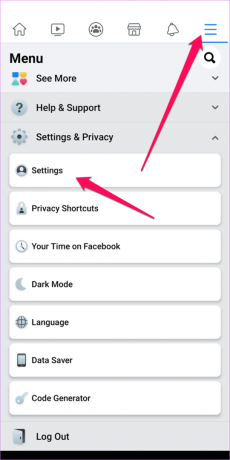
Затим додирните Подешавања обавештења. Видећете различите врсте категорија обавештења.

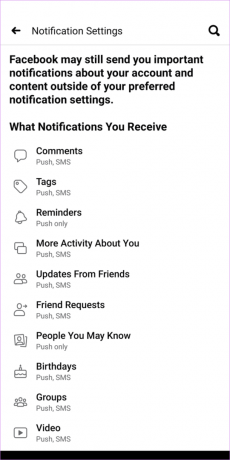
Додирните сваку категорију и уверите се да је опција Пусх омогућена.
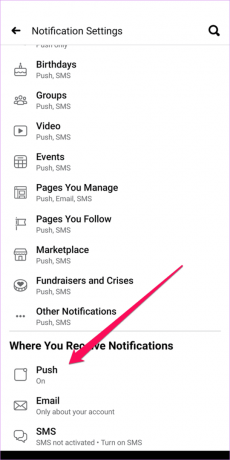
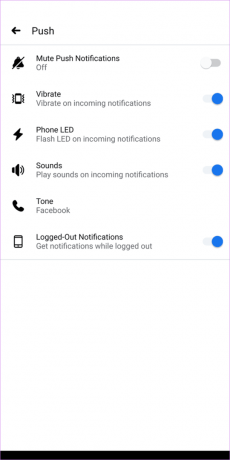
3. Проверите ограничења података
Још једно уграђено Андроид подешавање које би могло бити одговорно за проблем са обавештењима је ограничење података. Када је ова опција омогућена, апликације не синхронизују податке у позадини. То значи да нећете добијати никаква пусх обавештења за нове е-поруке, поруке, догађаје или текстове.
Да бисте проверили да ли је синхронизација података у позадини активна за апликацију Фацебоок, отворите апликацију Подешавања на свом Андроид-у и идите на одељак Апликације. Додирните апликацију Фацебоок са листе и изаберите Употреба података/Мобилни подаци и Ви-Фи. Потражите опцију Позадински подаци и уверите се да је омогућена. Ако је искључен, додирните прекидач да бисте га укључили.
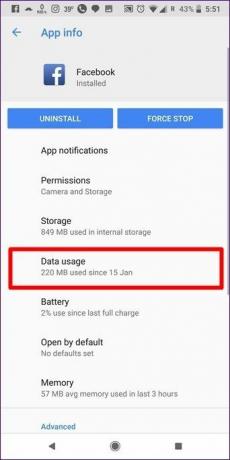
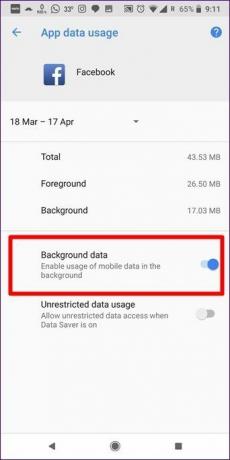
Такође прочитајте: Како смањити употребу података апликација на Андроиду
4. Обриши кеш меморију
Брисање кеша апликације може радити ако већ неко време користите апликацију Фацебоок. Међутим, његов утицај може да се разликује у зависности од уређаја који користите и подешавања која имате на њему. Пробај, можда ти се посрећи. Ево како да то урадите.
Да бисте ресетовали кеш апликације за Фацебоок апликацију, отворите апликацију Подешавања на телефону и идите у одељак Апликације. Додирните на Фејсбуку и додирните Складиште. У оквиру Складиштење, додирните Обриши кеш.
Након тога, поново покрените Андроид. Ако то не успе, додирните Обриши податке/складиштење. Сазнати шта се дешава када обришете податке Фацебоок апликације.
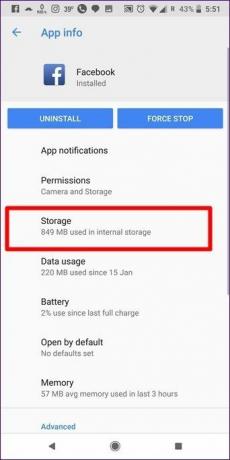

5. Одјавите се са свих уређаја
За неке кориснике, проблем може бити специфичан за налог и није повезан са уређајем. Што значи, ако се пријаве користећи други Фацебоок налог на нечијем телефону, добијају сва пусх обавештења. Међутим, не добијају обавештења на свом Андроиду.
Да бисте решили овај проблем, следите ове кораке:
Корак 1: Идите на Фацебоок на радној површини и додирните малу стрелицу надоле у горњем десном углу и изаберите Подешавања из менија.
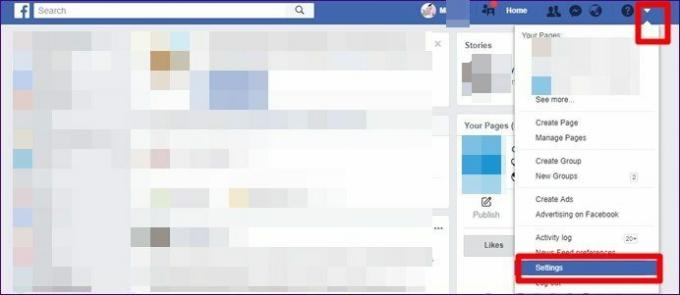
Корак 2: На левој бочној траци кликните на „Безбедност и пријављивање“. Испод одељка „Где сте пријављени“ са десне стране кликните на Види више.
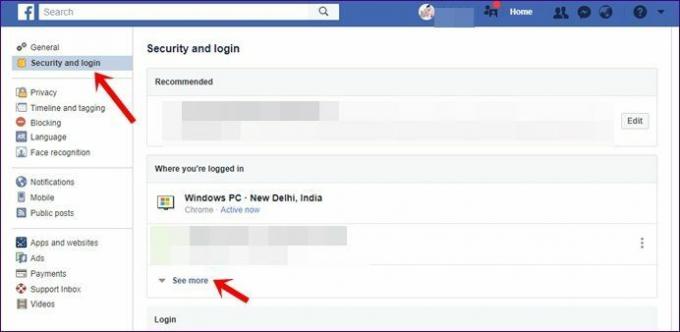
Корак 3: Померите се надоле и кликните на „Одјави се са свих сесија“. Ово ће вас одјавити са свих пријављених уређаја.
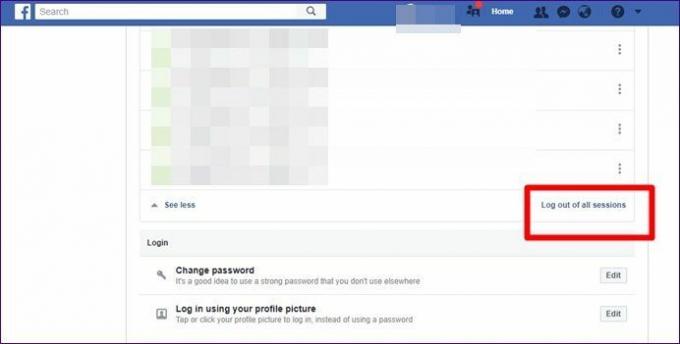
4. корак: Пријавите се на Фацебоок са свог телефона. Требало би да будете у могућности да примате пусх обавештења.
6. Ажурирајте Фацебоок апликацију
Често је проблем са апликацијом Фацебоок. Можда постоји грешка у апликацији. Ако нисте ажурирали апликацију, онда је добра идеја да је ажурирате из Гоогле Плаи продавнице. Такође, ако сте део бета програма апликације Фацебоок, можда бисте желели да напустите програм и инсталирате стабилну верзију апликације Фацебоок.
7. Онемогућите режим уштеде батерије
Режим уштеде батерије агресивно делује на све апликације како би спречио њихово покретање у позадини или преузимање нових података. Понекад чак и режим уштеде батерије утиче на пусх обавештења. Вреди проверити да ли онемогућавање режима уштеде батерије на вашем Андроид телефону помаже.
За то отворите апликацију Подешавања на свом Андроид телефону и померите се надоле да бисте додирнули одељак Батерија. Затим онемогућите прекидач за Уштеду батерије.
На Самсунг Галаки телефонима, уверите се да апликација Фацебоок није додата у апликације за спавање. Да бисте то проверили, отворите апликацију Подешавања на свом Галаки телефону и померите се надоле да бисте додирнули Девице Царе. Затим додирните Батерија и идите на одељак за управљање напајањем апликације. Одаберите апликације за спавање и уверите се да апликација Фацебоок није део листе. Ако јесте, уклоните га са листе апликација за спавање.
8. Уклоните СД картицу
Неки Корисници Самсунг Галаки телефона предлажу да је уклањање СД картице из њиховог телефона решило проблем са обавештењима за апликацију Фацебоок. Испробајте ако ваш телефон подржава меморијску картицу.
9. Ресетујте подешавања апликације
Такође можете покушати да ресетујете подешавања или подешавања апликације на свом Андроид телефону. То неће избрисати ваше личне податке. Само подешавања као што су дозволе за апликације, подразумеване апликације итд., биће враћене на првобитне вредности. Мораћете поново да их подесите. Сазнајте детаљно шта се дешава ресетовањем подешавања апликације на Андроид-у.
Да бисте ресетовали подешавања апликације, отворите апликацију Подешавања на свом Андроид-у и идите на Систем или Опште управљање. Различити Андроид телефони имају опцију ресетовања у различитим одељцима. Можете га потражити. У одељку Ресетовање изаберите Ресетуј подешавања апликације или Ресетуј подешавања у зависности од доступне опције.
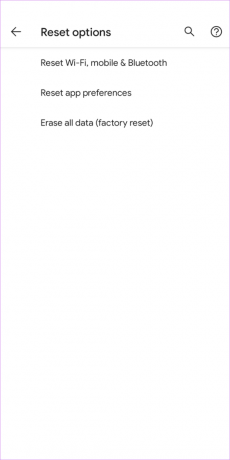
10. Поново инсталирајте апликацију
Ако се проблем настави, време је да избришете Фацебоок апликацију. Деинсталирање Фацебоок апликације неће избрисати ваш налог или постове. Знати детаљно шта се дешава када деинсталирате Фацебоок апликацију. Након што деинсталирате апликацију, поново покрените телефон. Затим поново преузмите апликацију из Гоогле Плаи продавнице.
Преузмите Фацебоок за Андроид
11. Испробајте Фацебоок Лите
Ако ниједно од горе наведених решења не функционише, можете преузети апликацију Фацебоок Лите из Гоогле Плаи продавнице или мобилна веб локација. Оба вам шаљу обавештења и лагана су. Како ће проћи? Прочитајте наше поређење између Фацебоок и Фацебоок Лите апликације.
Преузмите Фацебоок Лите за Андроид
Хајде да то поправимо
Надамо се да сте успели да решите проблем нефункционисања Фацебоок обавештења на свом Андроид уређају помоћу горе наведених решења. Обично, петљање око подешавања обавештења вашег Андроид-а или поновно инсталирање апликације функционише. Јавите нам које од решења је радило за вас.



